
Switch er fantastisk! Nintendos dock-design er ... mindre fantastisk. Mens at købe en tredjeparts dock kan være risikabelt , der er et alternativ: udskift plastikskallen på originalen for at gøre den til en mager, gennemsnitlig hurtigdocking-maskine.
Tilbehørsproducenter er begyndt at sælge alternative dock-skaller. De er egentlig bare stykker plast, og de er designet til at holde den elektroniske tarm i den officielle Nintendo-dock i en ny og meget mere brugervenlig position. Dette modificerede layout gør det muligt for docken at være omkring en tredjedel af størrelsen på den voluminøse original for meget mere bekvem rejse, mens den også viser switchens tabletskærm til praktisk desktop-afspilning, mens den oplades.

Fordi den bruger Nintendos ægte dock-printkort og USB-C-port, bevarer den modificerede dock alle originale opladnings-, video-out- og USB-forbindelser uden den murede fare for nogle tredjepartsalternativer. Du bliver nødt til at samle det selv, men det er besværet værd.
Hvad du har brug for
Alt hvad du behøver for at gennemføre dette projekt er en af disse tredjepartsskaller og ca. 20 minutter. Denne skal koster omkring $ 15 på Amazon , og den leveres med den brugerdefinerede trefløjede skruetrækker, du skal åbne Nintendo's dock. Det kan være en god idé at bruge dine egne små skruetrækkere, da de billige, der følger med docken, er spinkle og ubehagelige.

Her er en større, bedre trefløjet skruetrækker hvis du vil have en permanent Nintendo-specifik tilføjelse til dit værktøjssæt. Et par kopper eller skåle til at holde de løse skruer vil også være nyttige.
Trin et: Åbn Nintendo Switch Dock
For at komme i gang skal du fjerne din Switch's dock fra sit normale sted ved tv'et og tage al hardware ud af den. Vip dækslet op på bagsiden for at afsløre forbindelsesportene. Fjern disse otte skruer med din tri-wing driver:
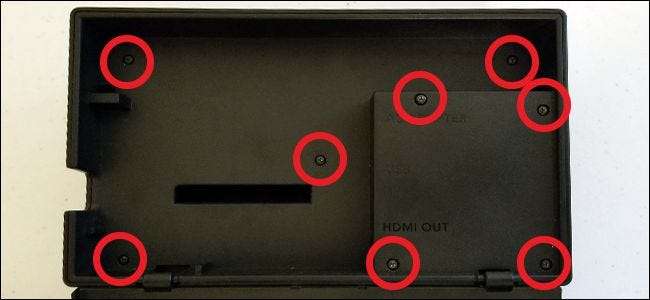
Når disse skruer er fjernet, vil du være i stand til at trække dette plaststykke ud og udsætte dockens kredsløb.

Brættet vil sidde løst i skallen.

Trin to: Fjern printkortet og USB-C-porten
Der er to kabler forbundet til kortet: båndkablet kommer fra USB-C-porten, og strømkablet går til lysdioden. Båndkablet er øverst i denne retning, så tag det først. Træk tappen op, der holder den på plads på stikket, og træk derefter kablet ud.

Løft nu printkortet forsigtigt op, så ser du et rødt og sort strømlampekabel tilsluttet nedenunder. Afbryd det, og derefter kan du helt fjerne printkortet.


Du kan lade strømlampekablet være, hvor det er, men du bliver nødt til at gå efter USB-C-porten i bunden af docken. For at få adgang til denne komponent skal du skifte til en standard Philips-skruetrækker og fjerne disse ni forskellige skruer. Seks af dem er dybt forsænket, så du skal bruge en kort, tynd skruetrækker for at få dem ud.

Når de ni skruer er fjernet, kan du trække det næste stykke plastikskal af.

Vend den resterende del af docken rundt for at få adgang til portenheden i bunden.
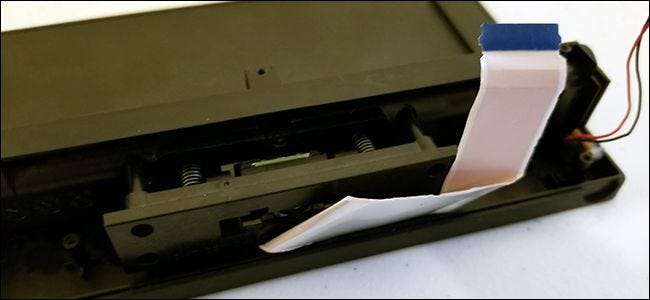
Træk forsigtigt båndkablet til siden, og fjern disse fire skruer. Dette giver dig mulighed for at trække fastgørelsespladen af, som holder fjedrene på den glidende USB-C-port. Forsøg ikke at lade fjedrene komme for tæt på hinanden: de vikler sig let, når de er løse.


Der er to meget, meget små skruer, der holder USB-C-porten på plads på den glidende enhed. Du vil gerne have den mindste skruetrækker, du har, der stadig indeholder et godt greb til dette trin. Fjern disse skruer, læg dem til side, og træk derefter USB-C-porten ud.

Trin tre: Installer komponenter i den nye skal
Nu er du næsten klar til at flytte komponenterne til den nye dock. Sæt USB-C-båndkablet tilbage i porten på printkortet, og klik låsen lukket. Den blå side af stikket skal vende opad, og når du har lukket låsen helt, skal du ikke kunne se noget blåt på kablet:

Du skal ikke bekymre dig om LED-lyset i den originale dock: det er bare en indikator og vil ikke være en del af din færdige modificerede dock. Når USB-båndkablet er fastgjort igen, skal du tage USB-C-porten på enden af båndkablet og indsætte det i det ovale hul i det øverste skalstykke.

Tag nu de samme to små skruer, som du fjernede fra begge sider af USB-C-porten i den originale switch-dockingstation (i sidste del af trin to). Brug dem til at fastgøre porten til den nye skal, denne gang skrues dem ind fra bunden.

Fold printkortet over den længste del af USB-C-båndkablet. Portene på tavlen skal passe tæt ind i udskæringerne i skallen. Hvis det overskydende båndkabel kommer i vejen, skal du bruge din finger til at skubbe noget af det ind i kurven på det øverste skalstykke.


Brug tre af de skruer, der fulgte med udskiftningsskallen, til at skrue kredsløbskortet ned på disse steder. Kretskortet skal nu være tæt på plads med de forskellige porte på linje med den øverste halvdel af skallen.

Placer den nederste del af skallen på den øverste del, og brug fire skruer til at fastgøre den. Det passer kun på en måde.

Fjern gummifødderne fra den nye skalpakning, og hold dem over skruehullerne.
Trin fire: Tjek dit arbejde
Og du er færdig! Tjek omkring din nyligt modificerede dock for at sikre dig, at der er masser af plads til alle havne. Hvis der er, skal du tilslutte strøm- og HDMI-kabler og teste det med dit fjernsyn. Du skal se switchens billede på dit tv.



Bemærk, at fordi det originale kredsløbskort stadig bruges, tænder switchen selv, at den er i den originale dock, når du tilslutter den. Det betyder, at den slukker for skærmen, når den er isat. Hvis du vil bruge den modificerede dock som en stationær opladningsstativ, kan du prøve at bruge en anden USB-C-oplader, der ikke er Nintendo, og frakoble HDMI-kablet. Jeg har fundet den fra min Android-mobiltelefon, der lader Switch-skærmen forblive aktiv, mens den oplades, så jeg kan spille på samme tid.

Nu hvor komponenterne i den originale dock er i den nye skal, skal du samle den originale dock-shell igen, så du kan beholde den, hvis du nogensinde vil gå tilbage. Den eneste vanskelige del er at sikre, at fjederenheden er korrekt justeret med plastikspidserne, der holder dem på plads. For alt andet skal du bare udskifte de originale skruer ved at følge trin to og trin 1 ovenfor i omvendt retning.







